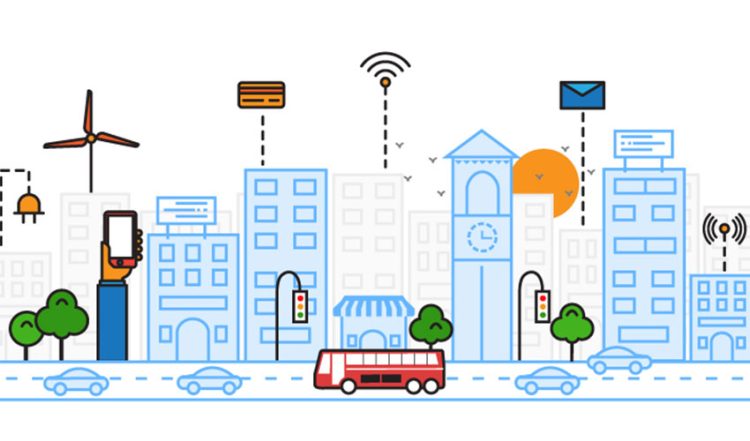Salah satu masalah yang cukup membingungkan dan sering terjadi pada pengguna komputer adalah ketika harddisk tidak terdeteksi. Komputer mungkin menyala, kipas berputar, tapi sistem operasi tidak mau masuk karena perangkat penyimpanan utama tidak terbaca. Situasi ini tentu bisa membuat panik, apalagi jika di dalam harddisk terdapat data penting.
Dalam artikel ini, kita akan membahas secara lengkap penyebab komputer tidak bisa mendeteksi harddisk dan cara mengatasinya, serta kapan sebaiknya Anda membawa komputer ke service komputer terdekat agar diperiksa oleh teknisi profesional.
Harddisk Tidak Terbaca di BIOS
Langkah pertama yang harus dilakukan ketika komputer tidak bisa mendeteksi harddisk adalah memeriksa BIOS. Jika BIOS tidak menampilkan harddisk, berarti sistem benar-benar tidak mengenali perangkat tersebut.
Penyebab:
- Kabel SATA atau power longgar atau rusak.
- Port SATA di motherboard bermasalah.
- Harddisk mengalami kerusakan fisik.
- BIOS belum diatur untuk mengenali perangkat baru.
Solusi:
- Matikan komputer dan buka casing CPU.
- Cek apakah kabel SATA dan kabel daya sudah terpasang dengan benar.
- Coba pindahkan kabel ke port SATA lain di motherboard.
- Masuk ke BIOS dan pastikan opsi “SATA Configuration” diatur ke Auto Detect.
Jika setelah itu harddisk tetap tidak muncul, besar kemungkinan harddisk tersebut rusak dan perlu diganti atau diperbaiki oleh teknisi di service komputer terdekat.
Harddisk Tidak Terbaca di Windows (Tapi Terdeteksi di BIOS)
Ada juga kasus di mana harddisk sudah terdeteksi di BIOS, namun tidak muncul di File Explorer atau This PC. Artinya, komputer mengenali perangkat secara fisik, tetapi sistem operasi belum dapat membaca isinya.
Penyebab:
- Partisi harddisk hilang atau rusak.
- Format sistem file tidak dikenali (misalnya RAW).
- Harddisk baru belum diinisialisasi.
- Driver storage belum terpasang dengan benar.
Solusi:
- Buka Disk Management (klik kanan Start → Disk Management).
- Lihat apakah harddisk muncul di sana.
- Jika muncul tapi belum memiliki huruf drive (C:, D:, dll), klik kanan → “Change Drive Letter and Paths”.
- Jika statusnya “Unallocated”, klik kanan → “New Simple Volume” untuk membuat partisi baru.
- Untuk harddisk baru, pilih Initialize Disk lalu format menggunakan NTFS.
Jika langkah-langkah ini tidak berhasil, kemungkinan besar partisi rusak parah dan perlu penanganan data recovery.
Harddisk Eksternal Tidak Terdeteksi
Masalah ini sering dialami oleh pengguna yang menggunakan harddisk eksternal untuk backup data. Kadang ketika dihubungkan ke komputer, lampu indikator menyala tetapi tidak muncul di layar.
Penyebab:
- Kabel USB atau port bermasalah.
- Harddisk tidak mendapatkan daya yang cukup.
- Sistem belum mengenali driver-nya.
- Kerusakan mekanik pada HDD eksternal.
Solusi:
- Ganti kabel USB dengan yang baru atau gunakan port USB lain.
- Hubungkan ke port USB langsung di motherboard, bukan melalui hub.
- Coba di komputer lain untuk memastikan kerusakan bukan dari perangkat utama.
- Jalankan Device Manager → Disk drives dan klik “Scan for hardware changes”.
Jika masih tidak terdeteksi, ada kemungkinan kerusakan pada board controller harddisk eksternal, dan perlu diperbaiki oleh teknisi di service komputer terdekat.
Harddisk Rusak Secara Fisik
Kerusakan fisik adalah penyebab paling serius ketika komputer tidak bisa mendeteksi harddisk. Masalah ini bisa disebabkan oleh jatuh, terkena benturan, tegangan listrik tidak stabil, atau usia pakai yang sudah lama.
Ciri-ciri harddisk rusak fisik:
- Harddisk tidak berputar sama sekali saat dihidupkan.
- Muncul suara “klik” berulang dari dalam HDD.
- Tidak terdeteksi di BIOS meskipun kabel sudah benar.
- Komputer sering hang atau blue screen saat membaca data.
Solusi:
Sayangnya, jika harddisk sudah rusak secara fisik, tidak banyak yang bisa dilakukan pengguna. Anda bisa mencoba:
- Menggunakan dock SATA to USB untuk menguji harddisk di komputer lain.
- Jika tetap tidak terdeteksi, jangan dipaksa digunakan karena bisa memperparah kerusakan.
Langkah terbaik adalah membawa ke service komputer terdekat yang memiliki alat data recovery profesional untuk menyelamatkan isi harddisk Anda.
Masalah pada Motherboard atau BIOS
Kadang bukan harddisk yang bermasalah, melainkan motherboard atau BIOS komputer yang gagal mengenali perangkat penyimpanan.
Penyebab:
- BIOS corrupt atau butuh update.
- Port SATA di motherboard rusak.
- Pengaturan boot salah.
Solusi:
- Masuk ke BIOS dan pastikan urutan boot diarahkan ke harddisk utama.
- Reset BIOS ke pengaturan default (pilih “Load Optimized Defaults”).
- Perbarui firmware BIOS ke versi terbaru dari situs resmi produsen motherboard.
Jika setelah semua langkah tersebut harddisk masih tidak terbaca, kemungkinan besar masalah terletak pada motherboard dan perlu diperiksa oleh teknisi ahli.
Tips Agar Harddisk Awet dan Tidak Mudah Rusak
- Gunakan UPS atau stabilizer untuk mencegah lonjakan listrik.
- Jangan mematikan komputer secara paksa (misalnya langsung cabut kabel daya).
- Rutin defrag dan periksa kesehatan harddisk menggunakan software seperti CrystalDiskInfo.
- Hindari guncangan saat komputer atau harddisk eksternal sedang digunakan.
- Backup data penting ke cloud atau perangkat penyimpanan lain.
Kesimpulan
Harddisk yang tidak terdeteksi bisa disebabkan oleh hal sederhana seperti kabel longgar, hingga kerusakan serius pada hardware. Sebelum panik, lakukan langkah pemeriksaan dasar seperti mengecek kabel, BIOS, dan Disk Management.
Namun, jika semua cara sudah dicoba dan harddisk tetap tidak terdeteksi, jangan paksakan untuk membongkar atau memperbaikinya sendiri. Lebih aman untuk membawa perangkat ke service komputer terdekat agar ditangani secara profesional dan data penting bisa diselamatkan.